S/4HANA Service und das Erbe von SAP CRM
- 15. Januar 2022
- Veröffentlicht durch: Sascha Federau
- Kategorie: SAP S/4 HANA Service
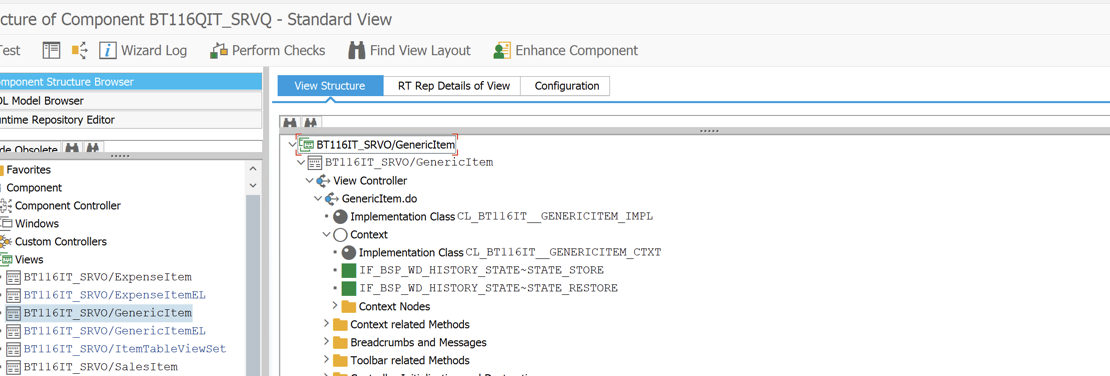
„Totgesagte leben länger“ – so oder so ähnlich denkt wohl jeder SAP CRM-Berater, der sich zum ersten Mal tiefer mit S/4HANA Service (ehemals S/4HANA Customer Management) befasst. BOL, GenIL und Component Workbench sind Objekte und Transaktionen, die man schon vergessen glaubte, sich aber seit Release 1909 im S/4HANA Core wiederfinden. Und so lohnt es dann doch einmal mehr, die alten Unterlagen wieder hervorzuholen und sich schon an verloren geglaubtes Wissen zu erinnern.
In einem S/4HANA-System arbeiten der „normale“ Anwender nicht mehr mit GUI-Transaktionen (bspw. XD03 für die Anzeige von Debitoren) sondern mit Apps, repräsentiert durch sogenannte Kacheln. Diese Kacheln sind, abhängig der jeweils vergebenen Berechtigungen, in einer Übersicht angeordnet – dem sogenannten Fiori Launchpad (FLP).
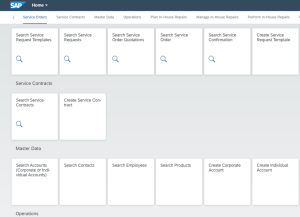
Durch Anklicken der Kacheln öffnet sich die entsprechende App, die im Normalfall auf SAP Fiori basiert – einem von der SAP entwickelten UI-Framework.
Nicht so allerdings bei den Apps im S/4 Service-Umfeld. Diese basieren auf dem aus SAP CRM bekannten WebClient UI, inkl. der damit verbundenen Technologien. Auf den ersten Blick ist dies nicht erkennbar, da die SAP die Themes zumindest visuell harmonisiert hat:
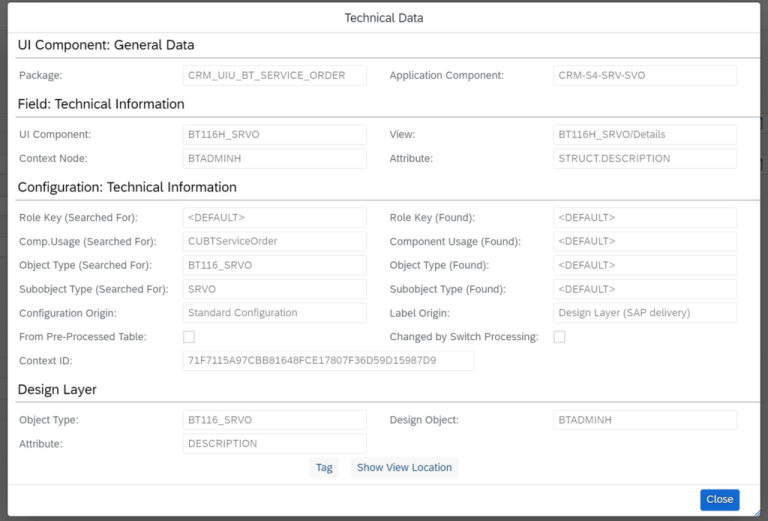
Dieses Wissen ist u.a. relevant bei der Anpassung von Benutzeroberflächen. Native Fiori-Apps bieten diese Möglichkeit direkt im Standard. Je nach Berechtigungen steht dem Benutzer hier die Option “Adapt UI” zur Verfügung (vergleichbar mit den Key User Tools (KUT) aus der Service Cloud).
In WebClient-UI-basierten Oberflächen wird ihnen diese Option nicht angeboten. Hierfür müssen sie stattdessen über die UI Component Workbench vorgehen, welche sie über die Transaktion BSP_WD_CMPWB erreichen.
Beispiel:
Anhand eines Praxisbeispiels möchte ich die die Anpassung von WebClient-UI-Oberflächen veranschaulichen:
Das Feld “Sold-To Party” soll in der Service Order-Anlage vor der Beschreibung erscheinen, die “Payment Procedures” hingegen sollen ausgeblendet werden (siehe Screenshots oben).
Klicken sie in das Feld “Beschreibung” und ermitteln sie die entsprechenden Komponente durch Drücken der <F2>-Taste (s. Abbildung “Technische Daten zu einem WebUI-Objekt”).
Notieren sie sich die folgenden Informationen:
- UI Component
- View
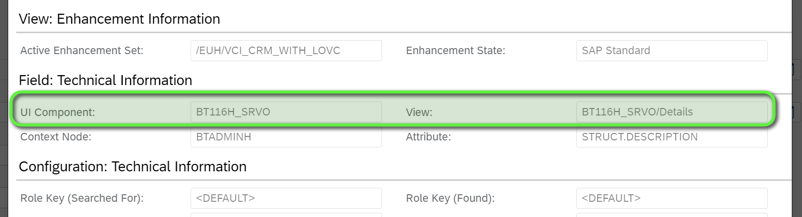
Öffnen Sie die Transaktion BSP_WD_CMPWB (hier begegnet uns wieder das altbekannte SAP GUI) und geben sie die entsprechende UI Component ein: BT116H_SRVO
Durch Bestätigen mit Display öffnet sich die entsprechende Komponente.

Über den Tab Configuration gelangen sie nun in die Konfigurationsübersicht, in welcher sie – entsprechend der Context ID in den technischen Daten – die korrekte Konfiguraiton auswählen
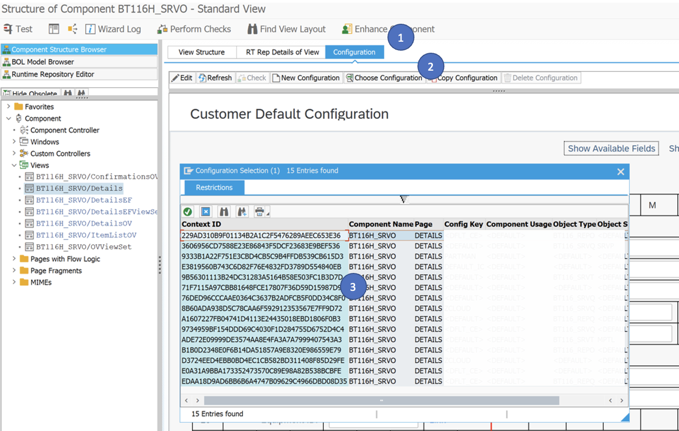
Über den Änderungsmodus (ein entsprechender Transportauftrag muss angelegt werden) können sie die Konfiguration entsprechend der Anforderung anpassen.
Das Verschieben der Felder ist über Drag & Drop möglich.
Über das Sichern der Konfiguration wird die Änderung abgeschlossen.
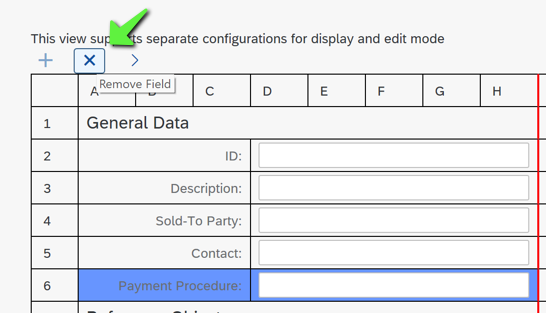
Nach einer erneuten Anmeldung am System sind die Änderungen im UI sichtbar. Daneben stehen in der Konfiguration auch noch weitere Funktionalitäten zur Verfügung, wie der Definition von Pflichtfeldern oder auch dem Setzen des “Read-only”-Modus.
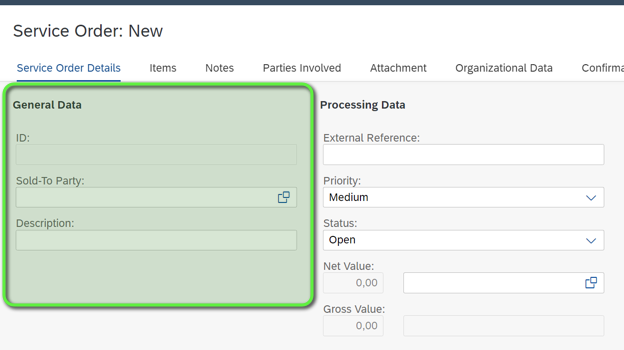
Lohnt sich die Einführung der “alten” Service Cloud überhaupt noch? Was kann man von v2 erwarten? Wie könnte eine mögliche Systemarchitektur mit der BTP und der Service Cloud aussehen?
